2 eenvoudige manieren om Instagram-verhaal op computer/mobiel te screenen
Leer twee methoden om opgenomen Instagramverhalen te screenen:
- 1. Gebruik AnyRec Free Online Screen Recorder voor hoogwaardige opnamen en bewerkingen op uw computer.
- 2. Gebruik smartphonegebaseerde schermopnamen voor openbare Instagram-accounts en zorg voor discretie.
100% Veilig
100% Veilig

Als je wat kiekjes of video's van Instagram langer dan 24 uur wilt bewaren, is het opnemen van een Instagram-verhaal de enige methode om de beperking nu te omzeilen. Of je nu een screenshot maakt van een verhaal, post of chat, er zijn nog steeds enkele scenario's die Instagram de uitgever zal melden. Hoe een Instagram-verhaal opnemen zonder kennisgeving? Leer meer over de beste methoden uit het artikel.
Gidslijst
Geeft Instagram een melding wanneer u een verhaal opneemt? Beste methode om een Instagram-verhaal op te nemen Hoe u een Instagram-verhaal kunt opnemen op smartphones Veelgestelde vragen over schermopname van een Instagram-verhaalGeeft Instagram een melding wanneer u een verhaal opneemt?
Zal Instagram de ontwikkelaar op de hoogte stellen wanneer je scherm een verhaal opneemt? In de meeste gevallen, NEE! In 2016 stuurde Instagram meldingen als een screenshot van Instagram-chat plaatsvindt in een verdwijnend bericht. Bovendien zijn er enkele test-outs om uitgevers op de hoogte te stellen wanneer iemand Instagram-verhaal opneemt.
Maar Instagram stelt de persoon nog steeds op de hoogte als je een bericht screenshot in de verdwijnmodus. Om het auteursrecht van de Instagram-inhoud te beschermen, kunnen de uitgevers nog steeds een privéprofiel en een Close Friends-functie gebruiken.
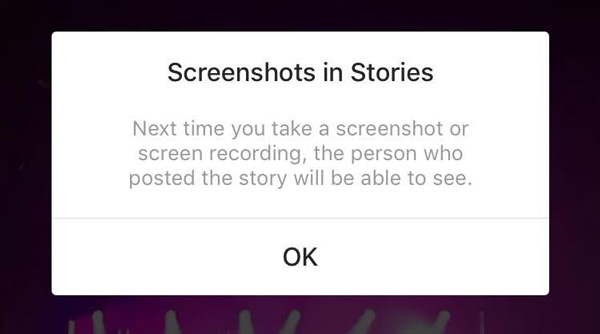
Beste methode om een Instagram-verhaal op te nemen
Wanneer je Instagram Stories op je computer afspeelt, Gratis online schermrecorder is een gratis, efficiënte en complete online methode om Instagram-verhalen te screenen. Hiermee kunt u foto's en video's van Instagram maken, inclusief schermvideo's, systeemaudio, webcambeelden en snapshots. U kunt de opnamen ook bewerken, annotaties/vormen/watermerken toevoegen of zelfs rechtstreeks naar sociale media-websites exporteren.

Neem het volledige scherm, de vaste regio of het aangepaste gebied van Instagram op.
Leg Instagram Story vast en maak snapshots zonder extra downloaden.
Voeg annotaties, vormen, watermerken, lijnen en meer toe aan Instagram-foto's.
Bekijk een voorbeeld van de opnames of deel ze direct met social media websites.
100% Veilig
100% Veilig
Stap 1.Log in op het Instagram-account vanuit elke browser op uw computer. Klik op het verhaal dat u wilt opnemen in het deelvenster Verhalen. Ga naar de gratis online schermrecorder en klik op de knop "Gratis opnemen" om het installatieprogramma voor het opnamescherm van Instagram Story te starten.

Stap 2.Klik op de vervolgkeuzeknop "Opnamegebied" en selecteer het Instagram Story-gebied door uit de vrije hand een regio te selecteren. Om de audio voor het Instagram-verhaal vast te leggen, kun je ook de optie "Speaker" inschakelen en de optie "Microfoon" uitschakelen. Klik vervolgens op de knop "REC" om te beginnen met het opnemen van uw Instagram-verhaal.

Stap 3.Tijdens het opnameproces kunt u enkele annotaties, vormen, watermerken en meer andere elementen aan de opnamen toevoegen. Nadat je het scherm voor Instagram Story hebt vastgelegd, kun je op de knop "Stoppen" klikken en de opgenomen video in het programma bekijken.

Hoe u een Instagram-verhaal kunt opnemen op smartphones
Wanneer je een Instagram-verhaal moet opnemen in de openbare Instagram-accounts, volgen hier enkele handige tips die je van tevoren moet weten, zoals het uitschakelen van de internetverbinding, het gebruik van de Instagram-verhaalreposter-app en meer.
Hoe maak je screenshots op Instagram Story
In vergelijking met het opnemen van een Instagram-verhaal op het scherm, is het veel gemakkelijker om een momentopname te maken op Instagram-verhaal. Zorg ervoor dat u de internetverbinding uitschakelt wanneer u de afbeeldingen ontvangt.
Stap 1.Log in op het account en ga naar het gewenste Instagram Story-scherm dat je wilt vastleggen. Schakel de internetverbinding uit om elke melding of wijziging voor het maken van screenshots van Instagram Story te voorkomen.
Stap 2.Ga terug naar het Instagram-account en gebruik de knoppencombinatie om snapshots te maken. Sluit vervolgens de Instagram-app geforceerd af voordat u de internetverbinding voor uw smartphone inschakelt.
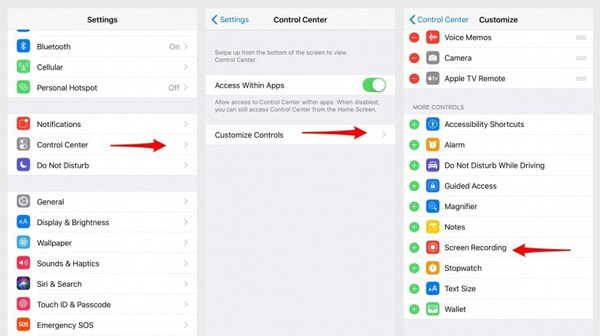
Hoe Instagram-verhalen opnemen te screenen
Als je Instagram Stories stiekem moet zoeken en downloaden, moet je een story saver-applicatie installeren. Neem StorySave Android als voorbeeld, u kunt hieronder meer informatie vinden over het screenen van Instagram-verhalen op Android.
Stap 1.Nadat je Instagram StorySave op Android hebt gestart, kun je je Instagram-account-ID en wachtwoord invoeren. Je kunt een lijst vinden van alle gebruikers die je volgt en die op dit moment verhalen actief hebben.
Stap 2.Zoek gewoon naar het gewenste actieve Instagram-verhaal. Als je de verhalen hebt gevonden, kun je Instagram-verhalen op je Android opslaan, opnieuw plaatsen, delen en opnemen op het scherm.
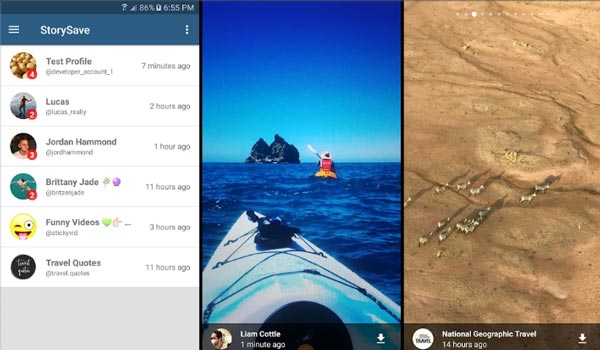
Wat betreft de iPhone, je kunt hetzelfde proces gebruiken met Story Reposter om het Instagram-verhaal opnieuw te posten. Het zou altijd een geweldige methode moeten zijn om Instagramverhalen constant te downloaden
Veelgestelde vragen over schermopname van een Instagram-verhaal
-
1. Hoe Instagram-verhalen automatisch opnemen?
Als je Instagram-verhalen automatisch wilt opnemen, is InstaSpy Pro een methode om meerdere Instagram-accounts te volgen en worden de nieuwe verhalen automatisch gedownload naar cloudservices of dashboard. Vervolgens kun je de opgenomen Instagram Stories op het dashboard bekijken.
-
2. Wanneer geeft Instagram je screenshot-waarschuwingen?
Als je een screenshot wilt maken van een tijdelijke foto op Instagram, of een verdwijnende foto op Instagram, krijg je een waarschuwing of melding. Naar Maak een screenshot voor de verdwijnende foto komt er een bericht in de lijst met directe berichten op Instagram.
-
3. Kun je Instagram-verhalen rechtstreeks op iOS/Android opnemen?
Ja. Als u Instagram-verhalen op de iPhone wilt opnemen, kunt u de standaard iOS-schermopnamefuncties gebruiken. Wat Android-telefoons betreft, moet je een schermrecorder downloaden, zoals AZ Screen Recorder, DU Recorder om Instagramverhalen dienovereenkomstig op te nemen.
Conclusie
Als je de Instagram-verhalen anoniem wilt bekijken zonder de screenshot-melding, kun je meer te weten komen over de beste methoden om Instagram-verhalen te screenen uit het artikel. Wanneer u het risico van wijzigingen wilt verwijderen, is AnyRec Free Online Screen Recorder de beste keuze die u nooit mag missen.
100% Veilig
100% Veilig
